Windows11安裝不了是怎么回事?Windows11圖文安裝教程詳細(xì)介紹
微軟已經(jīng)正式的發(fā)布了Windows11操作系統(tǒng),Win11采用的是全新的界面,開(kāi)始菜單和圖標(biāo)的設(shè)計(jì),而且預(yù)覽版ISO鏡像已出爐,看起來(lái)還是不錯(cuò)的,外觀看起來(lái)有蘋(píng)果Mac內(nèi)味了,很多用戶(hù)想去安裝體驗(yàn)一下,但是發(fā)現(xiàn)安裝不了,這該怎么辦呢?下面小編就為大家詳細(xì)的介紹一下Win11安裝方法,快來(lái)看看吧!

Windows11安裝不了是怎么回事?
1、激活問(wèn)題
如果你的Windows擁有了數(shù)字權(quán)利激活,那么正常情況下,升級(jí)Windows11后,系統(tǒng)會(huì)被自動(dòng)激活。所以在升級(jí)之前,先想辦法拿到數(shù)字簽,拿到數(shù)字簽的系統(tǒng)在設(shè)置-更新與安全-激活里能看到(版本可能存在差異);

2、TPM2.0支持問(wèn)題
簡(jiǎn)單來(lái)說(shuō),TPM2.0是需要芯片和BIOS/UEFI固件支持的,這是硬件限制;
解決方法:不使用傳統(tǒng)安裝方法,已知可行的方法包括:
使用Windows10安裝鏡像內(nèi)的安裝程序安裝Windows11-用Windows11鏡像內(nèi)的source/install.wim替換Windows10安裝鏡像內(nèi)的同名文件,然后使用Windows10安裝鏡像內(nèi)的setup.exe安裝(建議在IT之家下載最新的穩(wěn)定版微軟Win1021H1正式版官方ISO鏡像下載大全)使用WinPE內(nèi)的Windows安裝工具另外,可能存在部分用戶(hù)關(guān)閉了BIOS設(shè)置內(nèi)的TPM,或者BIOS固件版本過(guò)低引起的不兼容,建議自行排查。
3、中文語(yǔ)言包安裝失敗進(jìn)而導(dǎo)致頻繁彈窗問(wèn)題
解決辦法:刪除中文語(yǔ)言包(Settings-Time&Language-Language-中文(中華人民共和國(guó))-Remove),僅保留英文語(yǔ)言包(如下圖)
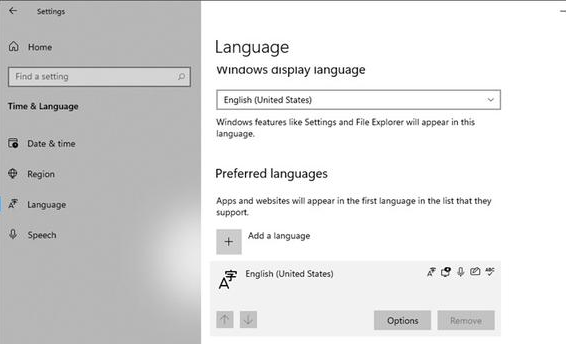
然后去安裝一個(gè)你喜歡的中文輸入法。如果你喜歡Windows自帶的,那么很抱歉,我建議你現(xiàn)在不要安裝Windows11,反復(fù)彈窗很讓人煩躁。
4、升級(jí)安裝后,部分設(shè)備驅(qū)動(dòng)出錯(cuò)問(wèn)題
解決方法:一般情況下,覆蓋安裝驅(qū)動(dòng)程序即可。顯卡驅(qū)動(dòng)程序可能需要重新安裝,Intel核顯建議下載DSA(如下圖)檢查驅(qū)動(dòng)版本。
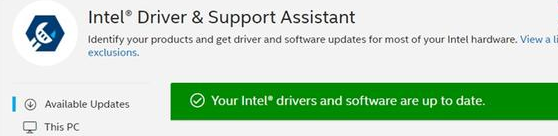
5、升級(jí)安裝后,壁紙并未保留
解決方法:升級(jí)前就保存好壁紙,升級(jí)后重新設(shè)置。
6、其他的注意事項(xiàng)
升級(jí)安裝是不能保存應(yīng)用的,但是極少數(shù)應(yīng)用可能存活。升級(jí)安裝后時(shí)區(qū)可能出錯(cuò),需要自己更改。升級(jí)安裝后部分Windows10自帶App可能消失(比如Paint3D),可以自行前往商店下載。
Windows11圖文安裝教程
1、我們這里直接用虛擬機(jī)演示~;
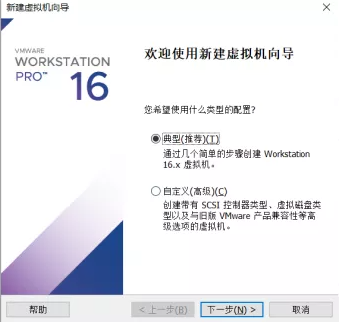
2、配置盡量好一點(diǎn);
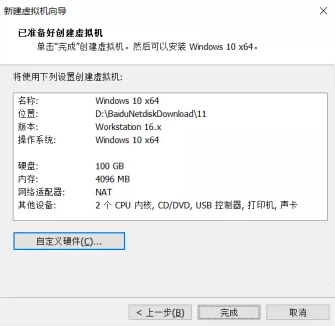
3、這個(gè)鏡像里好像沒(méi)中文,默認(rèn)下一步吧(選了也沒(méi)用~);
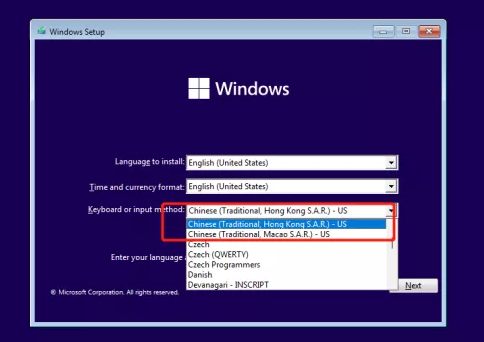
4、這里需要輸入激活碼,直接點(diǎn)擊Idon’t,跳過(guò)激活步驟;
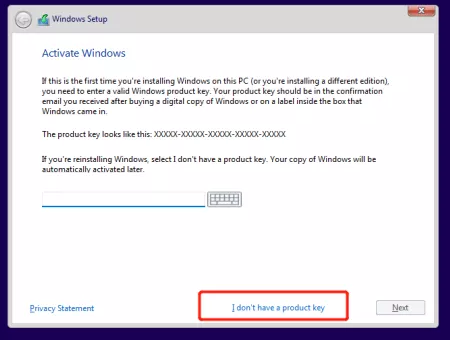
5、選擇Windows11Pro;
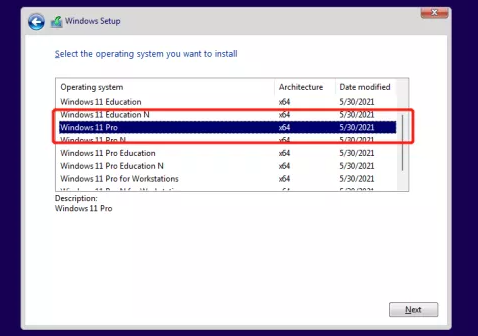
6、勾選同意,點(diǎn)擊Next;
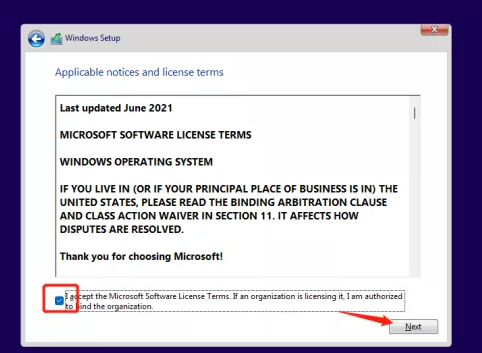
7、選擇Custom自定義安裝;
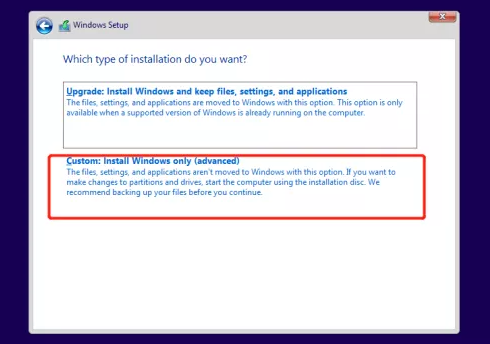
8、默認(rèn)一下步,點(diǎn)擊Next(你也可以自定義);
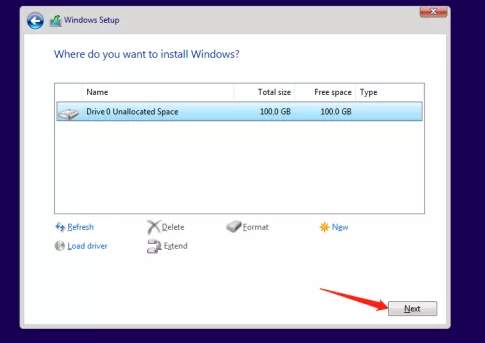
9、開(kāi)始安裝~;
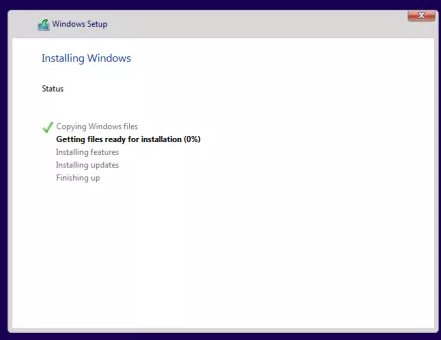
10、安裝中~騷等;
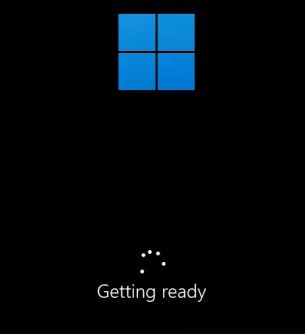
11、選擇地區(qū);
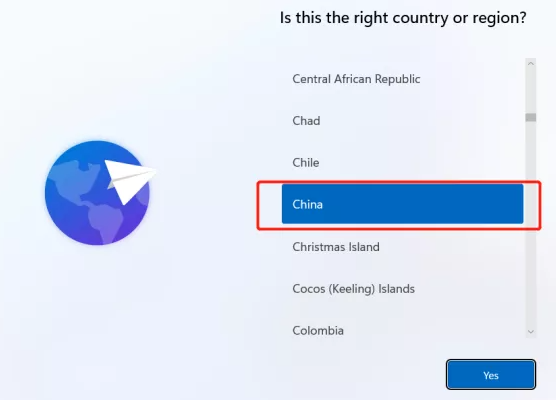
12、鍵盤(pán)布局直接默認(rèn)下一步,點(diǎn)擊YES;
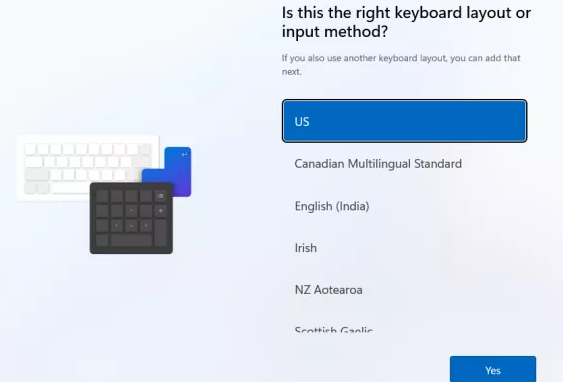
13、這個(gè)的意思是可以再添加一個(gè)新的鍵盤(pán)布局,略過(guò)吧直接Skip;
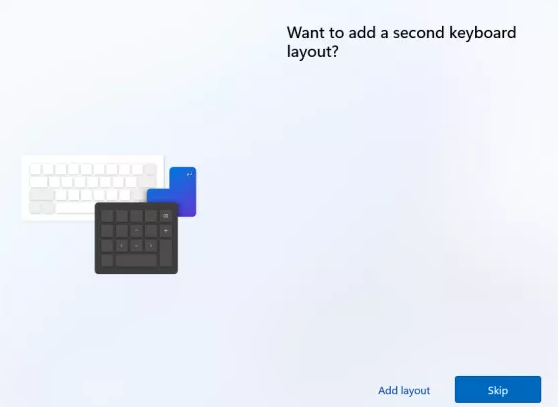
14、輸入name~;
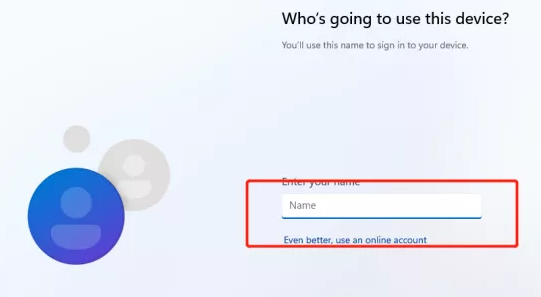
15、輸入密碼;
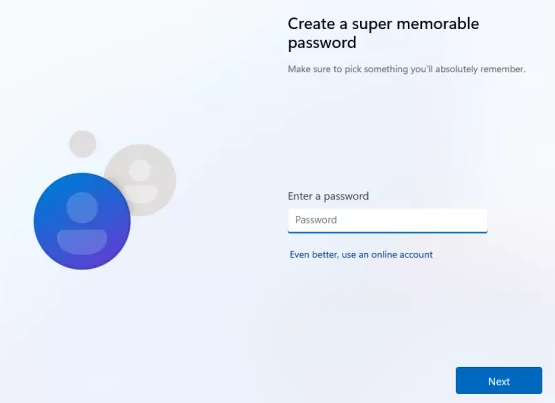
16、確認(rèn)密碼;
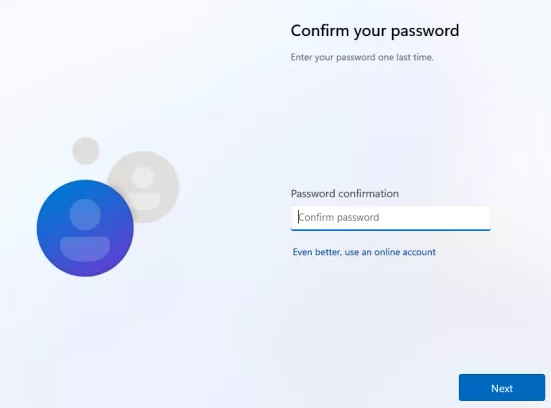
17、選擇三個(gè)問(wèn)題,然后設(shè)置答案,我就直接略過(guò)了;
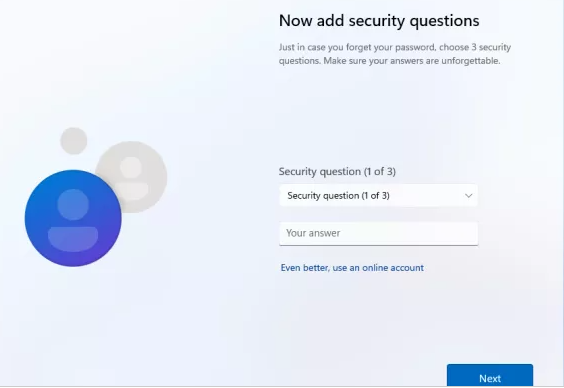
18、輸入完成后跳轉(zhuǎn)到這個(gè)界面,默認(rèn),點(diǎn)擊Next;
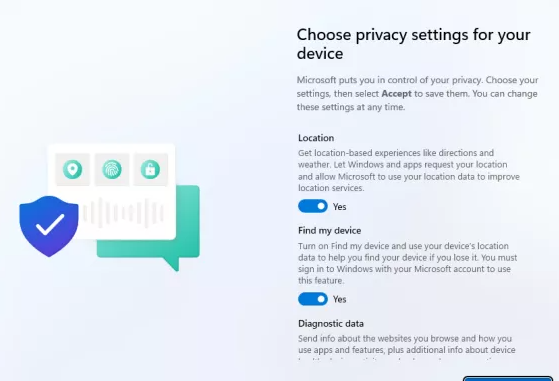
19、安裝中(很快的~);
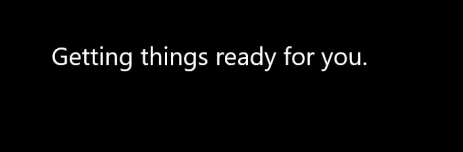
20、安裝成功,界面如下;
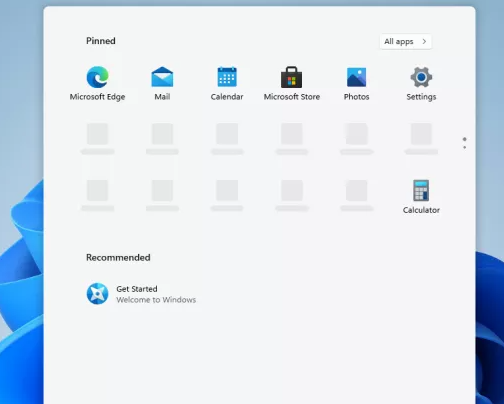
21、正常安裝成功,界面變好看了~不過(guò)都是英文的,有點(diǎn)不適應(yīng)需要安裝一下中文包(不過(guò)好像不適配,有需要的可以繼續(xù)往下看);
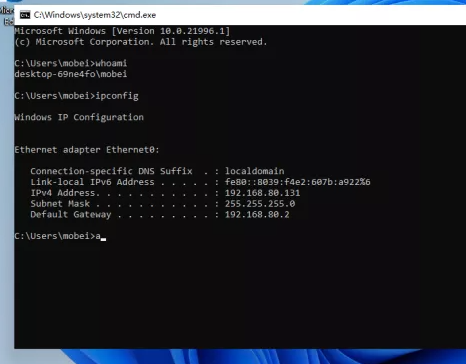
22、找到設(shè)置,選擇Time&Language;
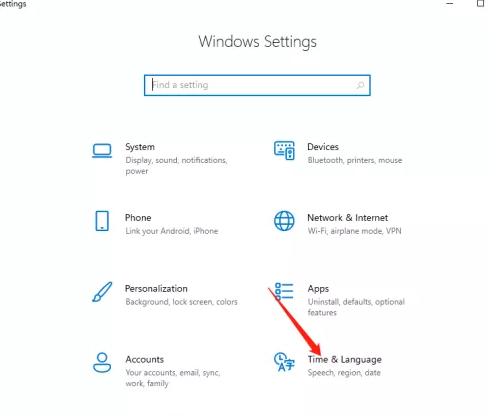
23、點(diǎn)擊Add,添加語(yǔ)言;
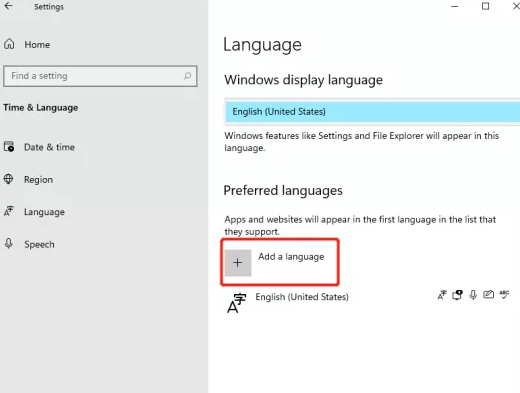
24、找到中文,點(diǎn)擊Next;
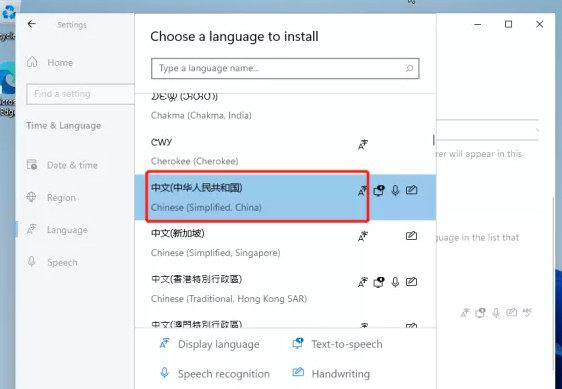
25、點(diǎn)擊Install安裝;
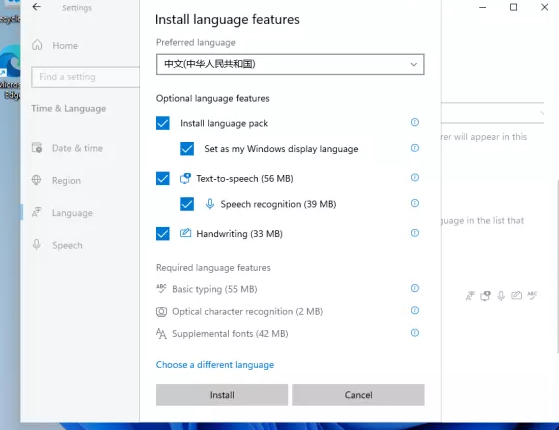
26、確定,點(diǎn)擊yes;
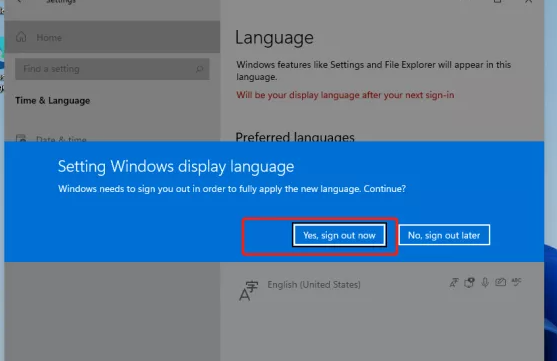
27、會(huì)重新注銷(xiāo),輸入設(shè)置的用戶(hù)名密碼重新登錄。
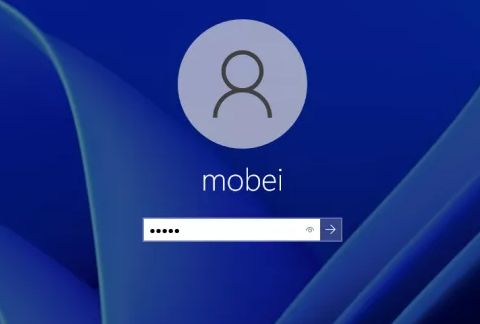
相關(guān)教程: Windows11常見(jiàn)問(wèn)題 | Win11連不上網(wǎng) | Windows11預(yù)覽版更新失敗
相關(guān)文章:
1. FreeBSD10安裝內(nèi)核源代碼方法講解2. Debian圖標(biāo)怎么橫向排列? Debian11 Xfce橫排桌面圖標(biāo)的技巧3. centos7怎么進(jìn)去tmp目錄并清除垃圾?4. Debian11怎么結(jié)束進(jìn)程? Debian殺死進(jìn)程的技巧5. 通過(guò)修改注冊(cè)表來(lái)提高系統(tǒng)的穩(wěn)定安全讓計(jì)算機(jī)堅(jiān)強(qiáng)起來(lái)6. 微軟宣布將在1月10日結(jié)束對(duì)Win7/8/8.1版Edge瀏覽器的支持7. 統(tǒng)信uos怎么顯示隱藏文件? uos文件管理器隱藏文件的顯示方法8. 微軟 Win11 首個(gè) Canary 預(yù)覽版 25314 推送 附更新內(nèi)容和升級(jí)方法9. mac程序沒(méi)反應(yīng)怎么辦 mac強(qiáng)制關(guān)閉程序的方法10. 讓修改過(guò)的注冊(cè)表快速生效的方法

 網(wǎng)公網(wǎng)安備
網(wǎng)公網(wǎng)安備